-
Win10服务启动类型:自动、自动(延时启动)、手动、禁用作用区别
- 发布日期:2017-01-06 作者:深度技术 来 源:http://www.sdgho.com
Win10服务启动类型:自动、自动(延时启动)、手动、禁用作用区别讲解
在优化win10系统时,对系统服务进行配置关上一些不使用的服务对系统的运行、开机提速都效果明显,在配置服务启动类型时有自动、自动(延时启动)、手动、禁用四个选项,相信有许多朋友对这四个选项分别起到什么作用,有什么效果并不是很知道,下面主编就为大家全面详解一下。
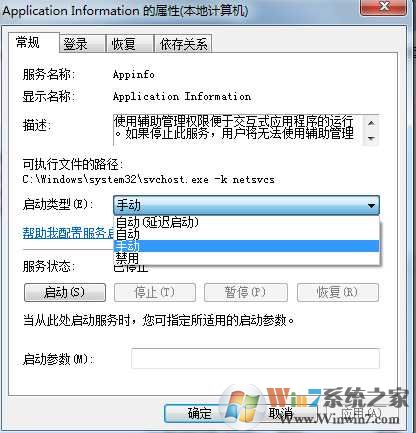
怎么修改服务的启动类型?
在win 10开始菜单的“搜索程序和文件”栏里输入“services.msc”或“服务”,即可搜索到“服务”项,点击之后就可以打开服务管理列表窗口。双击任意一个服务即可查看或修改它的属性,在属性窗口中就可以修改启动类型为“手动”、“自动”、“自动(延时启动)”或“禁用”(如图1所示)。
“自动”和“自动(延时启动)”有什么不同?
“自动”启动是指电脑启动时同时加载该服务项,以便支持其他在此服务基础上运行的程序。而“自动(延时启动)”则是win 10当中非常人性化的一个设计。采用这种方式启动,可以在系统启动一段时间后延迟启动该服务项,可以很好地处理一些低设置电脑因为加载服务项过多导致电脑启动缓慢或启动后响应慢的问题。
“手动”和“禁用”有什么不同?
服务启动状态为“手动”的情况下,该进程虽然关上,但依然可以在特定情况下被激活,而配置为“禁用”后,除非用户手动修改属性,否则服务将无法运行。
哪些服务需要手动启动?
“手动”模式,顾名思义便是这种服务不会随着系统的启动而加载,而需要其他服务激活或者由用户进入服务管理界面后,手动启动它或者修改其属性为“自动”启动。
这种模式常用在需要开启一些系统原本没有开启的功能时。以“Application identity”服务为例,默认状态下该服务为“手动”状态,即没有启动。但是当用户需要使用AppLocker功能时,就必须手动启用这一服务(修改为“自动”状态),否则AppLocker功能将无法正常工作。
上述便是win10服务几种启动类型讲解了,大家在配置时可以参考主编共享的介绍,在稳定的前提下来优化系统服务。
猜您喜欢
- Win10系统输入经常按一下键盘就出来许多…09-29
- win10火狐建立安全连接失败如何办?建立…01-08
- 处理电脑:IP地址与网络上的其他系统有冲…07-09
- win10系统使用小技巧(附全面介绍)03-24
- 联想杀毒下载|联想杀毒软件|绿色版v1.645…05-18
- 曝料win7 Rs2预览版14910将在本周晚些时…04-12
 深度系统Win10 32位 大神装机版 v2020.05
深度系统Win10 32位 大神装机版 v2020.05 系统之家最新64位win7高效特快版v2021.11
系统之家最新64位win7高效特快版v2021.11